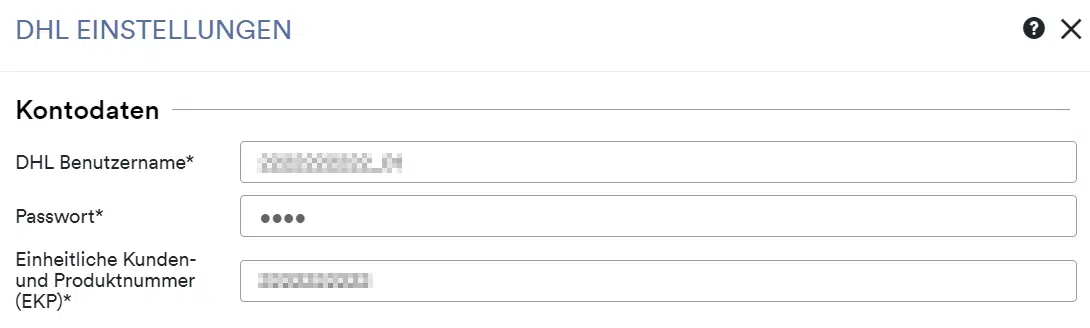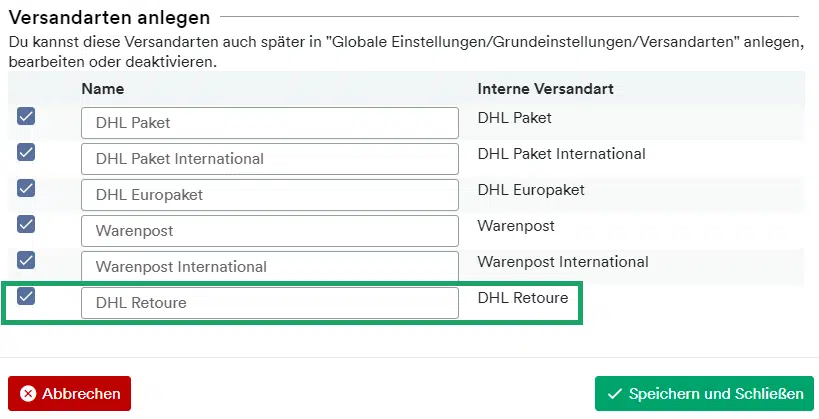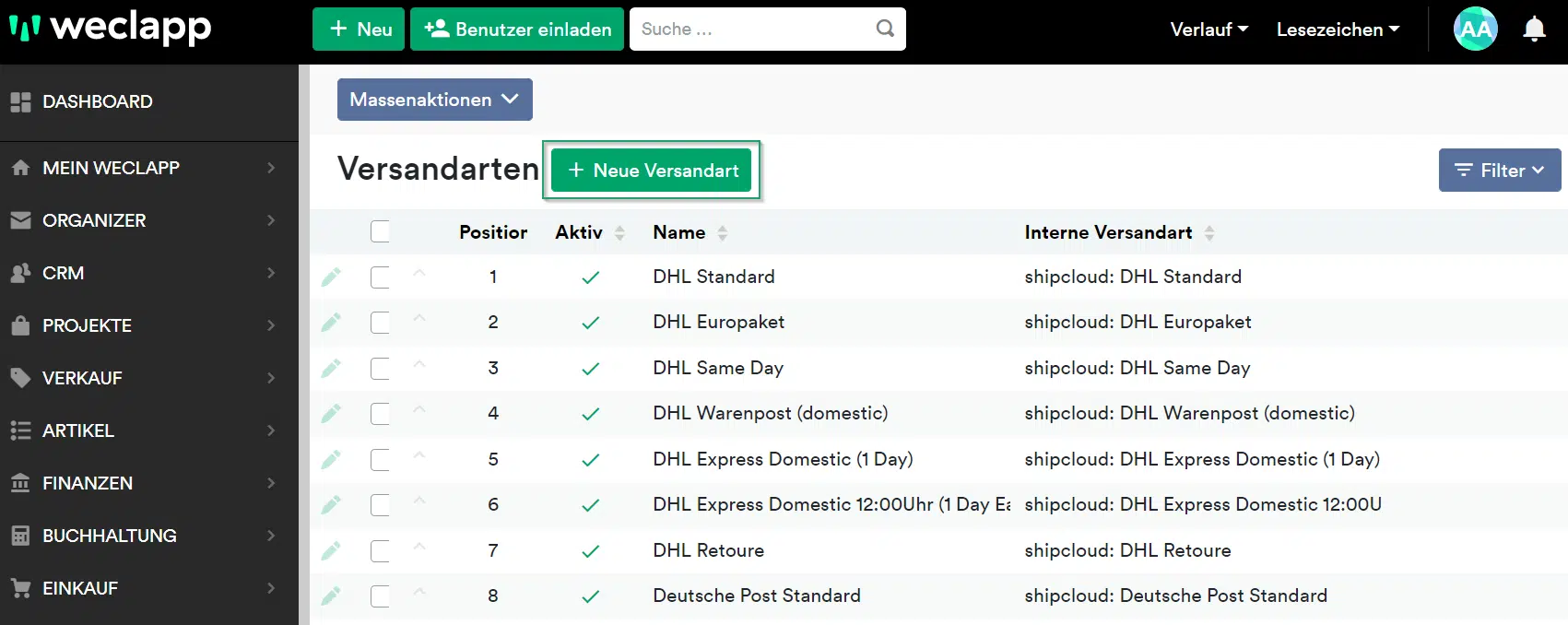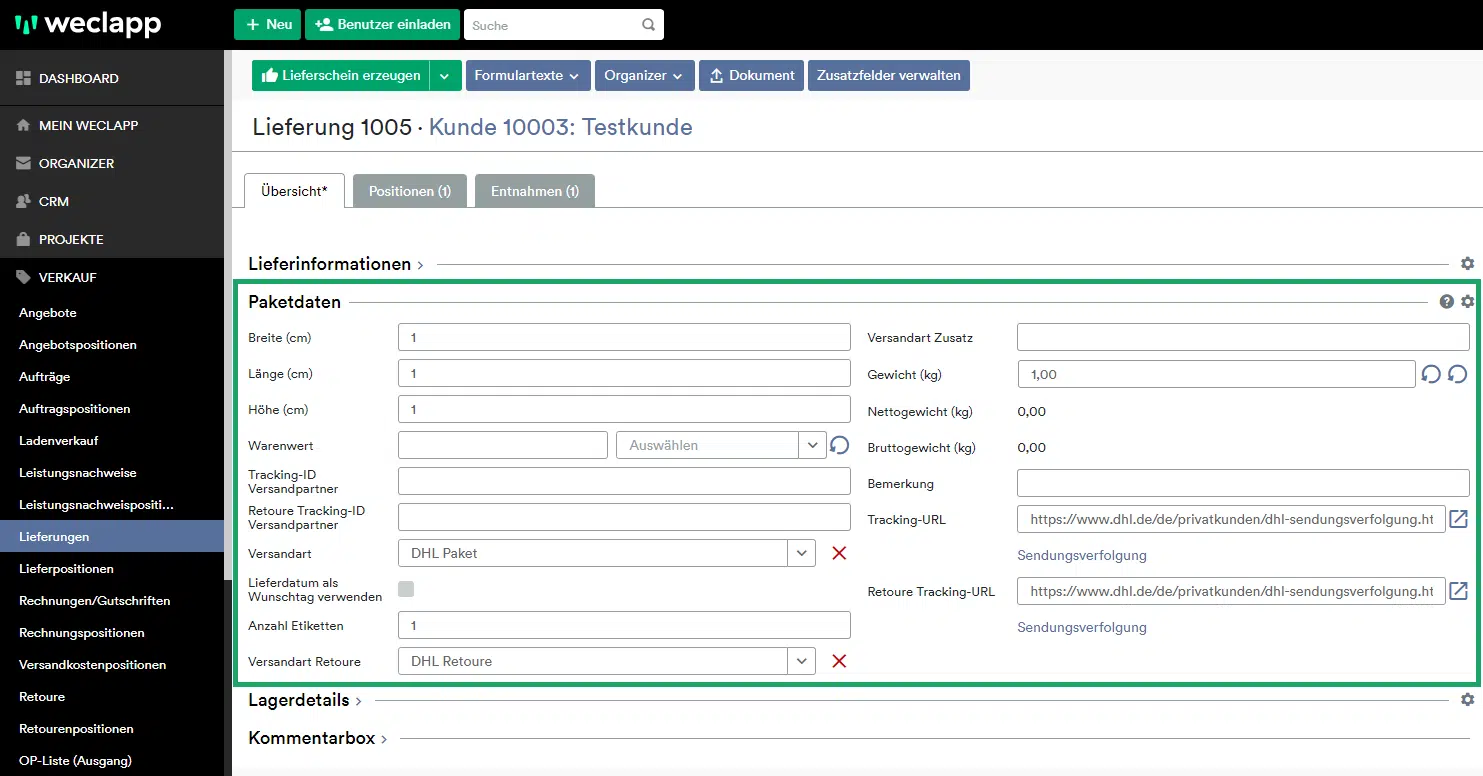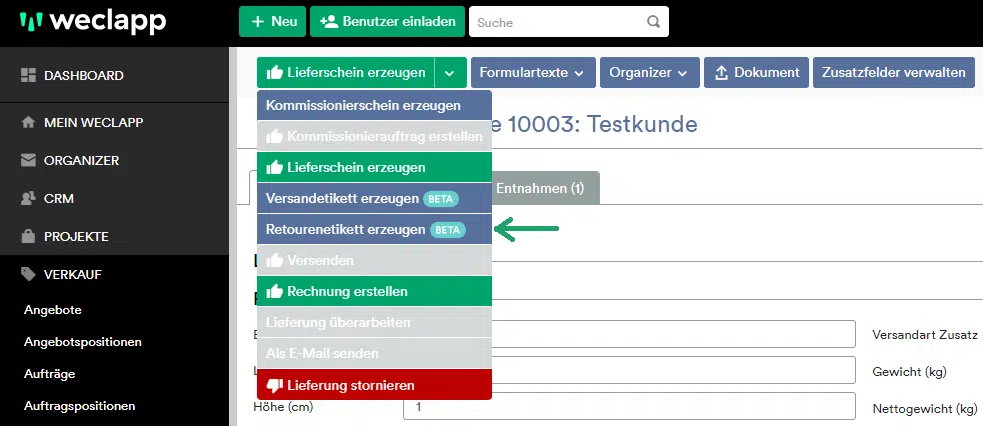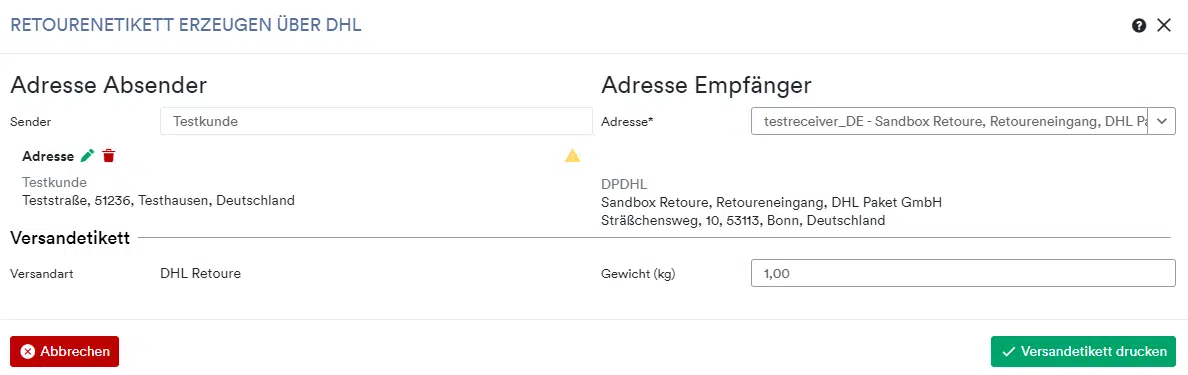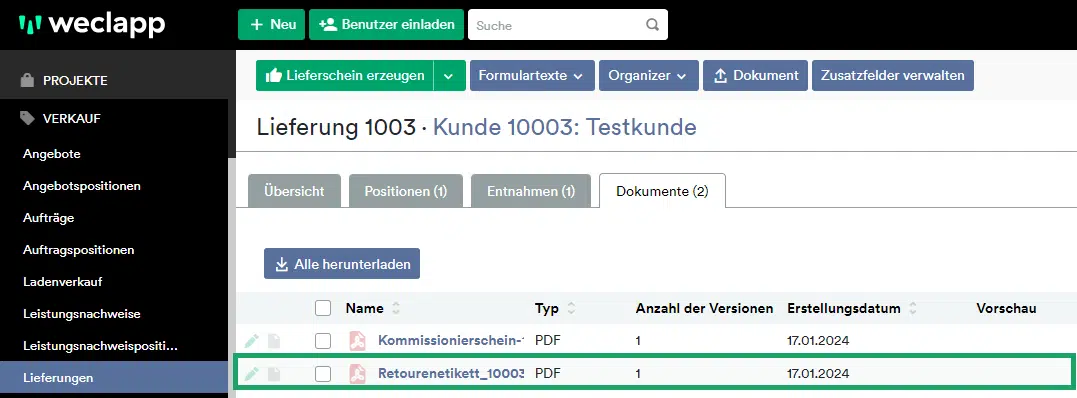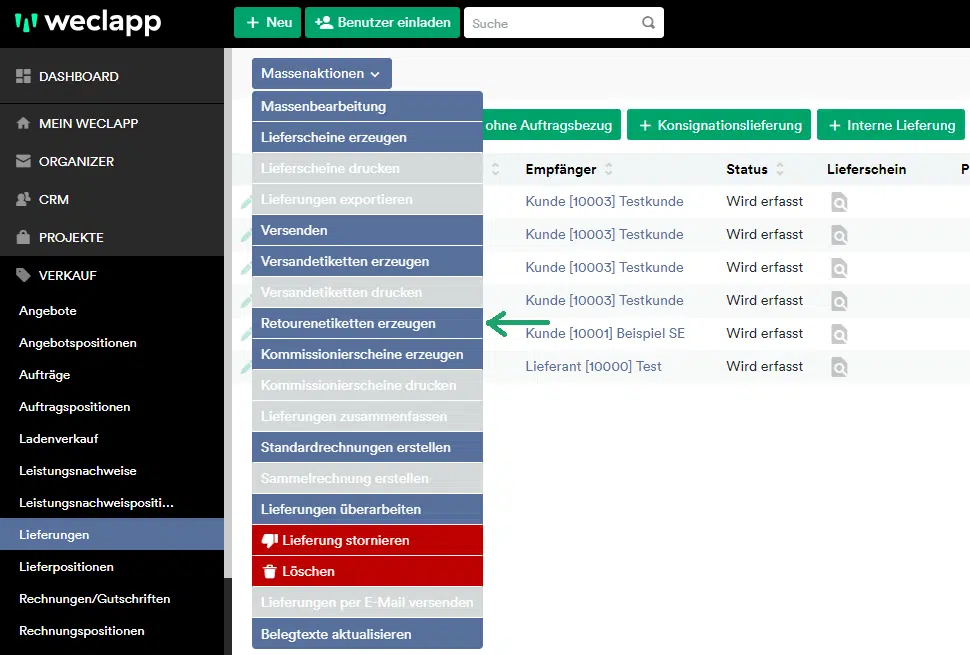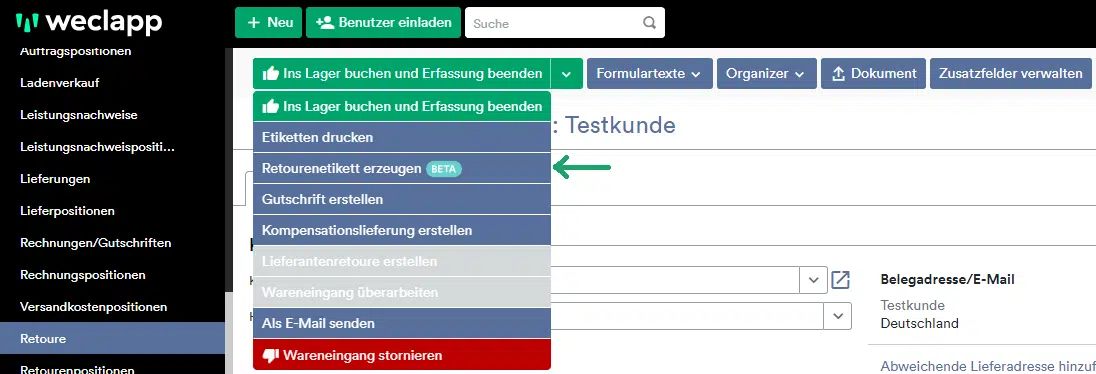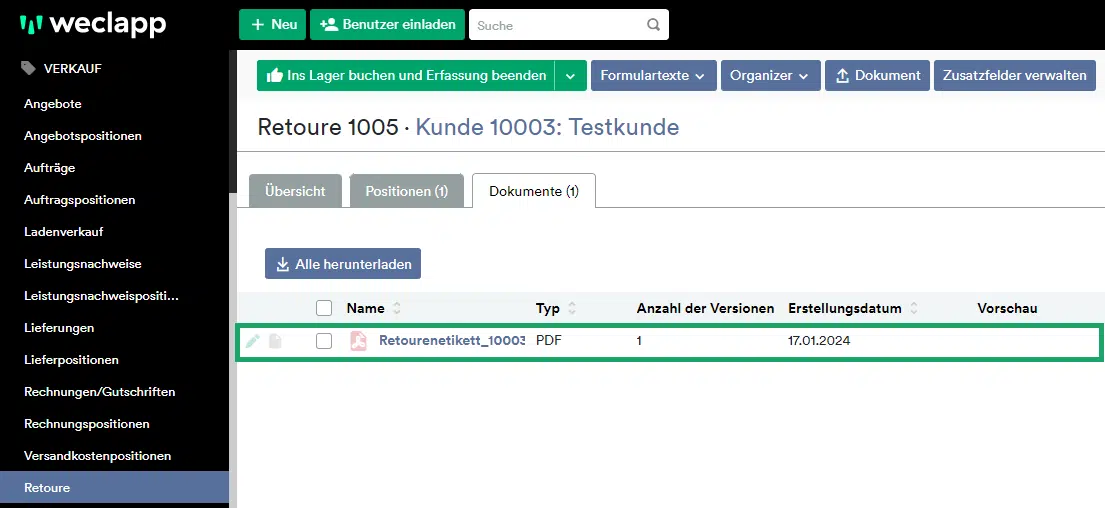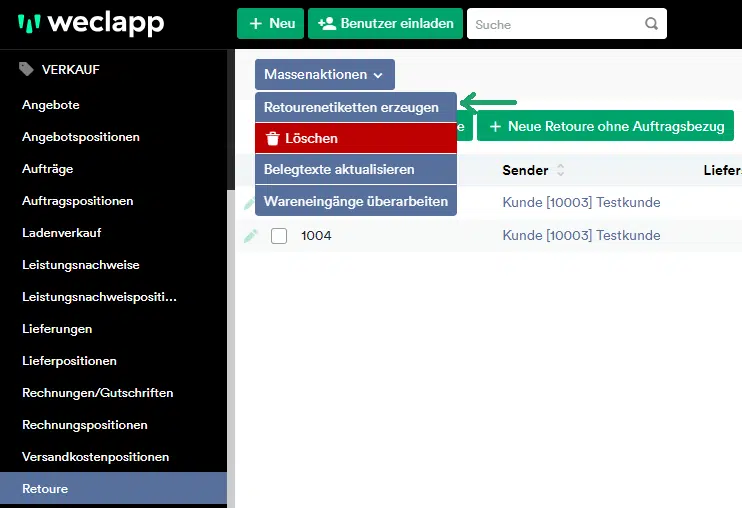Du kannst über die Globalen Einstellungen > Integration > Externe Dienste den DHL Geschäftskundenversand (Paketversand) mit weclapp verbinden und nach der initialen Einrichtung Versandetiketten in Lieferungen erstellen.
Wie wird DHL in weclapp eingebunden?
Gehe über die Globalen Einstellungen zu Integration > Externe Dienste. Suche nach DHL und klicke auf +Verbindung:
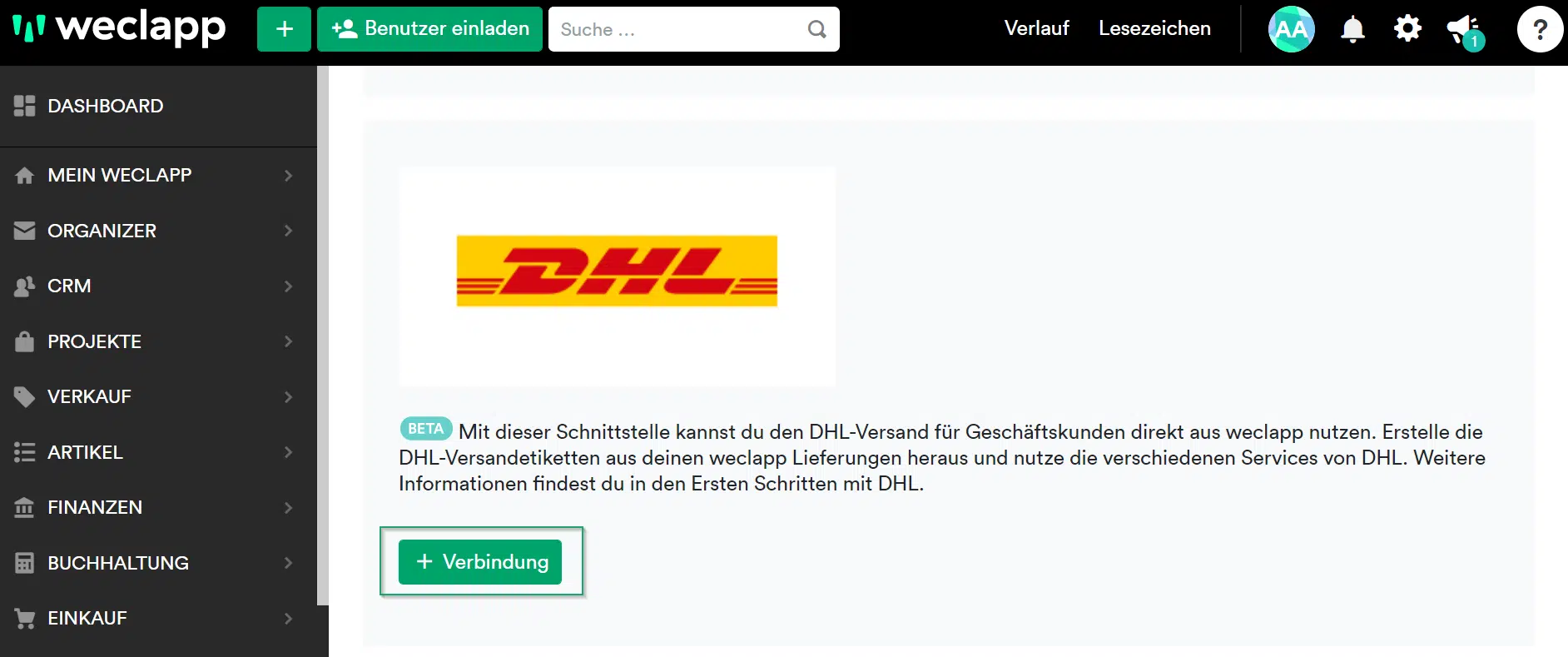
Folgende Einstellungen sind anschließend vorzunehmen:
Für die Nutzung des DHL-Geschäftskundenversands benötigst du einen Geschäftskundenvertrag bei DHL sowie Zugang zum Post & DHL Geschäftskundenportal. Der DHL-Geschäftskundenversand richtet sich typischerweise an Versender mit einem Volumen von mehr als 200 Sendungen pro Jahr.
Die Schnittstelle zu dem DHL-Paketversand für Geschäftskunden kann von Kunden aus Deutschland genutzt werden.
Im DHL-Geschäftskundenportal findest du Abrechnungsnummern. Die Abrechnungsnummer ist 14-stellig und setzt sich aus der 10-stelligen Einheitlichen Kunden- und Produktnummer (EKP), dem 2-stelligen Verfahren/Produkt sowie der 2-stelligen Teilnahme zusammen.
Beispiel: Abrechnungsnummer 12345678905301
- EKP = 1234567890
- Verfahren/Produkt = 53
- Teilnahme = 01
Kontodaten
In den Kontodaten sind DHL-Benutzername, Passwort und Einheitliche Kunden- und Produktnummer (EKP) zu finden. Diese Daten entsprechen deinen Daten aus dem DHL-Geschäftskundenportal. Die EKP wird vom DHL Vertrieb vergeben. Beachte auch die Passwortgültigkeit bei DHL und passe die Kontodaten auch in weclapp an bei Änderungen.
Teilnahme
Für die Retourenetiketten ist keine Teilnahme nötig. Wenn man aber ein Versandetikett erstellen möchtest, benötigst du die Teilnahme. Infos dazu findest du hier: Wie kann ich den DHL Geschäftskundenversand mit weclapp verbinden und Versandetiketten über DHL erstellen?
Versandarten anlegen
Die Versandarten können beim ersten Integrieren der Schnittstelle angelegt werden:
Wichtig: Nach dem ersten Integrieren der Schnittstelle verschwindet die Option an dieser Stelle und du kannst nun über die Globalen Einstellungen unter Grundeinstellungen > Versandarten neue Versandarten für DHL anlegen. Wähle beim Anlegen der neuen Versandart dafür eine entsprechende interne Versandart von DHL. Im Feld Tracking-URL kann die Variable ..trackingcode.. für die Tracking-ID genutzt werden, die von DHL zurück kommt.
Wie wird ein Retourenetikett erstellt?
Ein Retourenetikett kann über zwei Wege erstellt werden: Über die Lieferung und über die Retoure
1. Retourenetikett über die Lieferung
Workflow Retourenetikett erzeugen
Um Retourenetiketten über den Workflow-Button in der Lieferung zu erzeugen, muss in den Globalen Einstellungen unter Verkauf und Einkauf > Workflow-Aktionen > Optionale Workflow-Aktionen Lieferung die Option “Retourenetiketten erzeugen” aktiviert sein.
Erstellung des Retourenetiketts
Erstellt werden die Retourenetiketten aus der Lieferung. Wähle im Abschnitt Paketdaten in der Lieferung eine der DHL Versandarten und eine Versandart Retoure aus. Gewicht und Ausmaße können hier eingetragen werden. Die Tracking-ID wird nach Erstellung der Etikette automatisch befüllt.
Wenn nur die DHL-Schnittstelle als Versanddienstleister angebunden wurde, nennt sich der Button im Workflow-Dropdown Menü “Retourenetikett erzeugen“:
Wenn zusätzlich Shipcloud angebunden ist, können die Buttons durch ihre Namen unterschieden werden. Für DHL heißt der Button “DHL-Retourenetikett erzeugen” und für Shipcloud “shipcloud-Retourenetikett erzeugen“.
Wenn du nun auf diesen Button drückst, öffnet sich folgendes Modal Panel:
Klicke auf “Versandetikett drucken” wenn alle Felder korrekt befüllt sind. Nun wird das Versandetikett erzeugt und unter dem Reiter “Dokumente” abgelegt. Zusätzlich werden die Sendungsnummer/-ID und Tracking-URL im Abschnitt “Paketdaten” hinterlegt.
Massenaktion “Retourenetikett erzeugen”
Auf der Lieferungen Übersichtsseite ist es auch möglich über die Massenaktion “Retourenetiketten erzeugen” den Vorgang für die ausgewählten Lieferungen mit der vorausgewählten Versandart durchzuführen:
2. Retourenetikett über die Retoure
Workflow Retourenetikett erzeugen
Um Retourenetiketten über den Workflow-Button in der Lieferung zu erzeugen, muss in den Globalen Einstellungen unter Verkauf und Einkauf > Workflow-Aktionen > Optionale Workflow-Aktionen Retoure die Option “Retourenetiketten erzeugen” aktiviert sein.
Erstellung des Retourenetiketts
Wenn nur die DHL-Schnittstelle als Versanddienstleister angebunden wurde, nennt sich der Button im Workflow-Dropdown Menü “Retourenetikett erzeugen“:
Wenn zusätzlich Shipcloud angebunden ist, können die Buttons durch ihre Namen unterschieden werden. Für DHL heißt der Button “DHL-Retourenetikett erzeugen” und für Shipcloud “shipcloud-Retourenetikett erzeugen“.
Wenn du nun auf diesen Button drückst, öffnet sich folgendes Modal Panel:
Klicke auf “Versandetikett drucken” wenn alle Felder korrekt befüllt sind. Nun wird das Versandetikett erzeugt und unter dem Reiter “Dokumente” abgelegt. Zusätzlich werden die Sendungsnummer/-ID und Tracking-URL im Abschnitt “Paketdaten” hinterlegt.
Massenaktion “Retourenetikett erzeugen”
Auf der Retouren Übersichtsseite ist es auch möglich über die Massenaktion “Retourenetiketten erzeugen” den Vorgang für die ausgewählten Retouren mit der vorausgewählten Versandart durchzuführen: